माझे रोकू हळू का आहे?: सेकंदात कसे निराकरण करावे
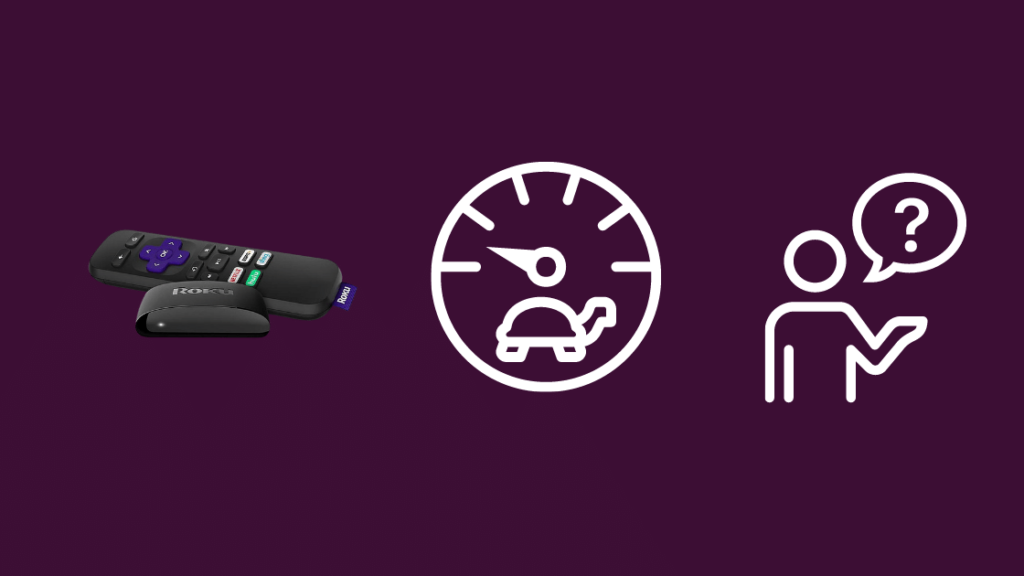
सामग्री सारणी
मी आता काही वर्षांपासून Roku वापरकर्ता आहे, आणि जेव्हा माझा स्मार्ट टीव्ही दुसर्याने व्यापलेला असतो तेव्हा ते माझ्याकडे जाते.
माझ्या बेडरूममध्ये माझ्याकडे Roku टीव्हीशी कनेक्ट केलेले आहे, आणि मी सहसा रात्री येण्यापूर्वी माझे शो पाहतो.
एका रात्री, रिमोटने माझ्या इनपुटला वेळेवर प्रतिसाद न देणे सुरू केले; जेव्हा मी एखादे बटण दाबले, तेव्हा इनपुट काही सेकंदांनंतर नोंदणीकृत होते.
कधीकधी इनपुटची नोंदणी होत नाही आणि तोपर्यंत मी अधिक निराश होत होतो.
सिग्नल ब्लास्टर' होते रिमोट RF वापरत असल्यामुळे कोणत्याही गोष्टीने ब्लॉक केलेले नाही आणि तुम्हाला ते काम करण्यासाठी टीव्हीकडे रिमोट दाखविण्याची गरज नाही.
माझ्या Roku मध्ये काय चूक झाली हे शोधण्यासाठी मी ऑनलाइन गेलो आणि ए. मी प्रयत्न करू शकेन असे काही निराकरणे.
काही तासांच्या सखोल संशोधनानंतर, मी माझ्या Roku मध्ये काय चूक आहे हे ओळखण्यात सक्षम झालो आणि काही मिनिटांत त्याचे निराकरण केले.
हे मार्गदर्शक आहे त्या संशोधनाचा परिणाम आहे, आणि तुमच्या Roku डिव्हाइसला काही सेकंदात प्रतिसाद देणे धीमे असल्यास त्याचे निराकरण करण्यात मदत केली पाहिजे.
तुमच्या Roku जो प्रतिसाद धीमा असेल त्याचे निराकरण करण्यासाठी, रिमोटवरील बॅटरी बदला किंवा रिमोट पुन्हा जोडण्याचा प्रयत्न करा. तुम्ही तुमचा Roku रीस्टार्ट किंवा रिसेट देखील करू शकता माझे Roku धीमे का आहे? 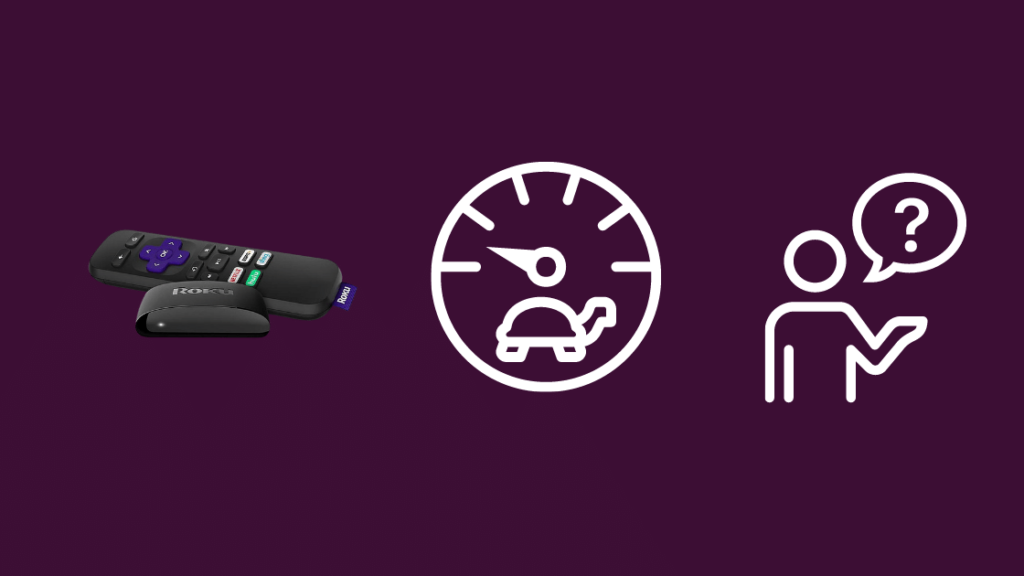
Rokus हे खूपच विश्वासार्ह स्ट्रीमिंग उपकरण आहेत आणि म्हणूनच तुम्हाला आश्चर्य वाटेल कीडिव्हाइसमध्ये स्लोडाउन आहे.
स्लो इंटरनेट कनेक्शन किंवा Roku सह सॉफ्टवेअर बग यासह काही कारणांमुळे याचे श्रेय दिले जाऊ शकते.
काही वर्षांच्या वापरानंतर Roku मंद होऊ शकतो, विशेषतः जर त्याचे सॉफ्टवेअर अपडेट केलेले नसेल.
Roku तुमच्या इनपुटला प्रतिसाद देत नाही तेव्हा रिमोट देखील समस्येचा मुद्दा असू शकतो.
सुदैवाने, या समस्यांचे निराकरण करणे खूपच सोपे आहे , आणि तुम्ही त्या प्रत्येकातून काही मिनिटांत पोहोचू शकता.
तुमचा Roku शक्य तितक्या लवकर सामान्य करण्यासाठी मी खाली बोलत असलेल्या चरणांचे अनुसरण करा.
रिमोटवर बॅटरी बदला
रिमोटला समस्या येत असल्यास तुमचा Roku प्रतिसाद देण्यासाठी धीमा होऊ शकतो.
तुम्ही त्याच्या बॅटरी योग्य प्रकारे घातल्या नसल्यास किंवा रिमोट योग्यरित्या कार्य करणे थांबवू शकते जर बॅटरीचा रस संपू लागला असेल तर.
दोन नवीन AAA बॅटरी मिळवा आणि जुन्या बदलून नवीन घ्या.
रिचार्ज करण्यायोग्य बॅटरी वापरणे टाळा कारण त्या नेहमीपेक्षा कमी व्होल्टेज देतात बॅटरीज, ज्यामुळे रिमोटमध्ये अधिक समस्या निर्माण होऊ शकतात.
जेव्हा तुम्ही बॅटरी घालता, तेव्हा प्रत्येक बॅटरीमध्ये असणे आवश्यक आहे याकडे लक्ष द्या.
बॅटरी कंपार्टमेंटमध्ये योग्य ओरिएंटेशन मार्कर असतील , त्यामुळे नवीन बॅटरी घालताना तुम्ही त्यांचे अनुसरण केले असल्याची खात्री करा.
रिमोट पुन्हा पेअर करा
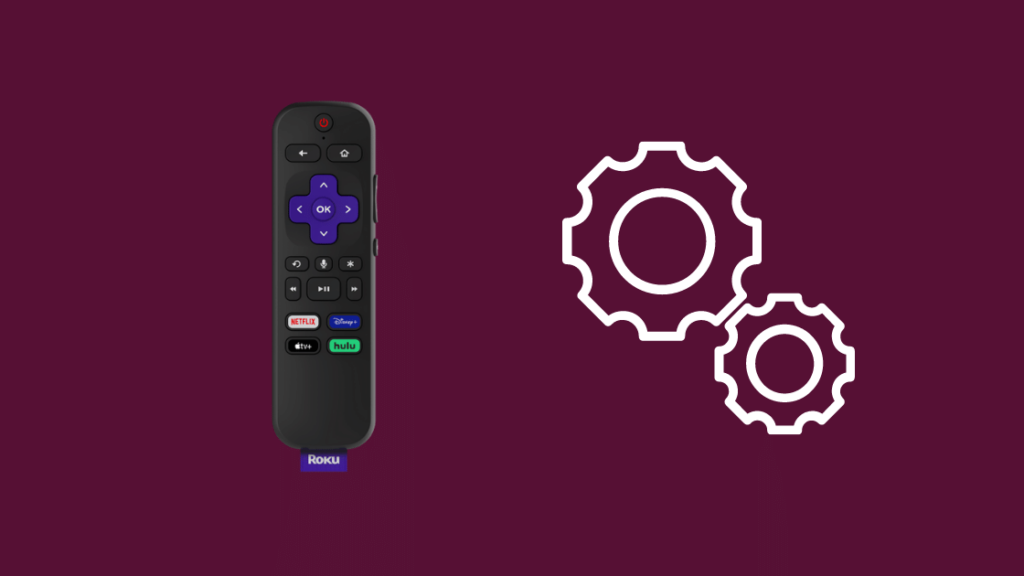
तुमचा Roku रिमोट वापरण्यास सक्षम होण्यापूर्वी पेअर करणे आवश्यक असल्यास, तुमच्याकडे आहे एक बिंदूसिग्नल प्रसारित करण्यासाठी RF ब्लास्टरचा वापर करणारे रिमोट कुठेही.
हे देखील पहा: सॅमसंग टीव्हीमध्ये रोकू आहे का?: मिनिटांत कसे स्थापित करावेRF रिमोटला बॅटरीच्या कंपार्टमेंटमध्ये एक जोडणी बटण असते आणि तुमच्या रिमोटमध्ये सिंक बटण नसल्यास, रिमोटवर कुठेतरी तपासा.
तुम्ही हा रिमोट पुन्हा जोडण्याचा प्रयत्न करू शकता, जे प्रतिसाद देण्यासाठी मंद असलेल्या Roku चे निराकरण करण्यात मदत करू शकते.
तुमचा Roku रिमोट पुन्हा जोडण्यासाठी:
- बॅटरी घ्या रिमोटच्या बाहेर.
- तुमचा Roku रीस्टार्ट करा.
- जेव्हा तुमच्या टीव्हीवर Roku होम स्क्रीन दिसेल, तेव्हा बॅटरी परत ठेवा, पण झाकण बंद करू नका.
- बॅटरी कंपार्टमेंटमधील पेअरिंग बटण किमान तीन सेकंद दाबा आणि धरून ठेवा.
- पेअरिंग लाइट फ्लॅश होण्यास सुरुवात झाली पाहिजे.
- रोकूने रिमोट जोडणे पूर्ण होईपर्यंत प्रतीक्षा करा.
- पेअरिंग पूर्ण झाल्यावर, टीव्हीवर एक सूचना पॉप अप होईल, जी तुम्ही रिमोट पेअर केल्याची पुष्टी करेल.
रिमोट पुन्हा जोडल्यानंतर, Roku धीमा होतो का ते तपासा तुम्ही रिमोटवरील बटणे दाबा.
तुमचे इंटरनेट कनेक्शन तपासा.

तुम्ही पाहण्याचा प्रयत्न करत असलेली सामग्री लोड करण्यासाठी खूप वेळ घेणारा मंद रोकू कदाचित पुरेसा मिळत नाही. तुमच्या इंटरनेट कनेक्शनचा वेग.
कोणत्याही फ्लॅशिंग लाल दिव्यासाठी तुमचा राउटर तपासा आणि तुम्ही इतर डिव्हाइसेसवर इंटरनेट ऍक्सेस आणि वापरू शकता याची खात्री करा.
तुम्ही जाऊन वेग चाचणी देखील करू शकता तुमच्या ISP ने तुम्हाला वचन दिलेली गती तुम्हाला मिळत आहे याची खात्री करण्यासाठी fast.com वर.
तुमचे इंटरनेट किती वेगवान असावे हे जाणून घ्या, तुमचे शेवटचे इंटरनेट बिल तपासा आणि त्याची तुमच्या ISP च्या योजनांशी तुलना करा.
तुमची योजना सूचीमध्ये असेल आणि इंटरनेट किती वेगवान असावे हे तपशीलांमध्ये समाविष्ट असेल.
इंटरनेट स्पीड चाचणी परिणामांची या वचन दिलेल्या गतीशी तुलना करा आणि तुम्ही त्या जाहिरात केलेल्या गतीच्या जवळपास पोहोचत आहात याची खात्री करा.
तुमच्या प्लॅनवरील जाहिरातीपेक्षा तुमचे इंटरनेट कमी असल्यास तुमच्या ISPशी संपर्क साधा.
तुमचा Roku रीस्टार्ट करा

Roku अजूनही प्रतिसाद देण्यास धीमा असेल आणि सामान्यत: सुस्त असेल, तर तुम्ही स्ट्रीमिंग डिव्हाइस रीस्टार्ट करण्याचा प्रयत्न करू शकता आणि यामुळे कोणतीही समस्या उद्भवू शकते.
तुमचा Roku रीस्टार्ट करण्यासाठी:
- रिमोटवरील होम बटण दाबा.
- अप अॅरो की दाबा.
- सेटिंग्ज निवडा.
- सिस्टम निवडा, त्यानंतर सिस्टम रीस्टार्ट करा.
- रीस्टार्ट प्रक्रिया सुरू करण्यासाठी रीस्टार्ट करा निवडा.
रोकू रीस्टार्ट झाल्यावर, नेहमीप्रमाणे डिव्हाइस वापरण्याचा प्रयत्न करा आणि पुन्हा स्लोडाउन होते का ते पहा.
तुमचा Roku रीसेट करा
रीस्टार्ट केल्याने तुमचा धीमा Roku निश्चित झाला नसेल, तर तुमचा एकमेव पर्याय म्हणजे डिव्हाइसचा फॅक्टरी रीसेट करणे.
फॅक्टरी रीसेट पुसले जाईल. सर्व सेटिंग्ज आणि तुम्हाला Roku वरील सर्व खात्यांमधून साइन आउट करा, त्यामुळे तुम्ही पुढे जाण्यापूर्वी ते तपशील तुमच्याकडे असल्याची खात्री करा.
तुमचा Roku रीसेट करण्यासाठी:
- मुख्यपृष्ठ दाबा रिमोटवरील बटण.
- सेटिंग्ज उघडा.
- सिस्टम निवडा, त्यानंतर प्रगत सिस्टम सेटिंग्ज.
- फॅक्टरी निवडारीसेट करा.
- फॅक्टरी रीसेटची पुष्टी करण्यासाठी स्क्रीनवरील कोड प्रविष्ट करा.
एकदा Roku रीसेट झाल्यावर, तुमच्या खात्यांमध्ये साइन इन करा आणि तुम्ही पाहता ते चॅनेल जोडा.
मग, मंदी पुन्हा होत आहे का ते तपासा.
रोकूशी संपर्क साधा

हे निराकरणे करूनही तुमचा Roku अजूनही यादृच्छिकपणे कमी होत असल्यास, Roku शी संपर्क साधण्यास अजिबात संकोच करू नका. समर्थन.
तुमच्याकडे असलेल्या डिव्हाइसेसच्या आधारावर ते तुम्हाला अधिक विशिष्ट समस्यानिवारण पद्धतींद्वारे मार्गदर्शन करण्यास सक्षम असतील.
हे देखील पहा: आपण डेल लॅपटॉपशी एअरपॉड्स कनेक्ट करू शकता? मी ते 3 सोप्या चरणांमध्ये केलेतुम्हाला इतर Roku कडून मदत हवी असल्यास तुम्ही Roku फोरमवर देखील पोस्ट करू शकता. ऑनलाइन वापरकर्ते.
अंतिम विचार
तुमच्या Roku ला अजूनही समस्या येत असल्यास, कदाचित अधिक चांगल्या किंवा नवीन Roku वर श्रेणीसुधारित करण्याची किंवा प्लॅटफॉर्मपासून पूर्णपणे दूर जाण्याची वेळ येऊ शकते.
Amazon ने त्यांच्या Fire TV Sticks ला पूर्णता आणली आहे, आणि Roku फक्त कॅच अप प्ले करण्याचा प्रयत्न करत आहे.
स्ट्रीमिंग डिव्हाइसेस दूर करण्यासाठी तुम्ही स्मार्ट टीव्ही वर अपग्रेड करू शकता कारण त्या TVमध्ये सर्व काही आहे आणि त्याहून अधिक स्ट्रीमिंग स्टिक तुम्हाला देऊ शकते.
तुम्हाला वाचनाचा आनंद देखील घेता येईल
- रोकूवर स्लिंग टीव्ही समस्या: सेकंदात कसे निराकरण करावे
- तुम्ही नॉन-स्मार्ट टीव्हीवर Roku वापरू शकता का? आम्ही प्रयत्न केला
- Roku वाय-फायशी कनेक्ट केलेले आहे परंतु कार्य करत नाही: निराकरण कसे करावे
- रोकू वायरलेस नेटवर्कशी कनेक्ट होणार नाही: कसे निराकरण करण्यासाठी
वारंवार विचारले जाणारे प्रश्न
Roku डिव्हाइसेस खराब होतात का?
सामान्यतः, Roku सारखी उपकरणे "खराब" होत नाहीतजसे तुम्हाला वाटते तसे ते करतील.
परंतु नवीन सॉफ्टवेअर अपडेट्स आणि डिव्हाइसच्या घटकांची सामान्य झीज झाल्यामुळे 4-5 वर्षांच्या वापरानंतर ते मंद होऊ शकतात.
कसे मी माझ्या Roku वर इंटरनेट स्पीड तपासतो?
तुमच्या Roku वर स्पीड टेस्ट करण्यासाठी:
- होम बटण दाबा.
- सेटिंग्ज निवडा.
- नेटवर्क > कनेक्शन तपासा वर जा.
Roku इंटरनेट गती मर्यादित करते का?
Roku तुमचा इंटरनेट स्पीड मर्यादित करू शकतो, परंतु तुम्ही तसे करण्यास सांगितले तरच.
Roku तुमचा इंटरनेट स्पीड स्वतःहून कमी करू शकत नाही आणि जर तुम्हाला वाटत असेल की इंटरनेट कमी होत आहे, कदाचित तुमचा ISP कनेक्शन थ्रॉटल करत असेल.
Roku साठी 100 Mbps जलद पुरेसा आहे का?
Roku साठी 100 Mbps पुरेसा चांगला आहे कारण इतके वेगवान कनेक्शन एकाच वेळी अनेक HD प्रवाह हाताळू शकते.

